Commencer l’écoute à partir de l’écran d’accueil dans l’app Apple TV
L’écran d’accueil de l’app Apple TV est l’endroit désigné pour commencer à regarder vos films favoris, des émissions de télévision, les nouvelles et Le baseball du vendredi soir (disponible dans certains pays et certaines régions par l’entremise d’un abonnement à Apple TV+). Reprenez là où vous vous étiez arrêté, parcourez les recommandations, explorez les collections ou commencez tout simplement l’écoute.
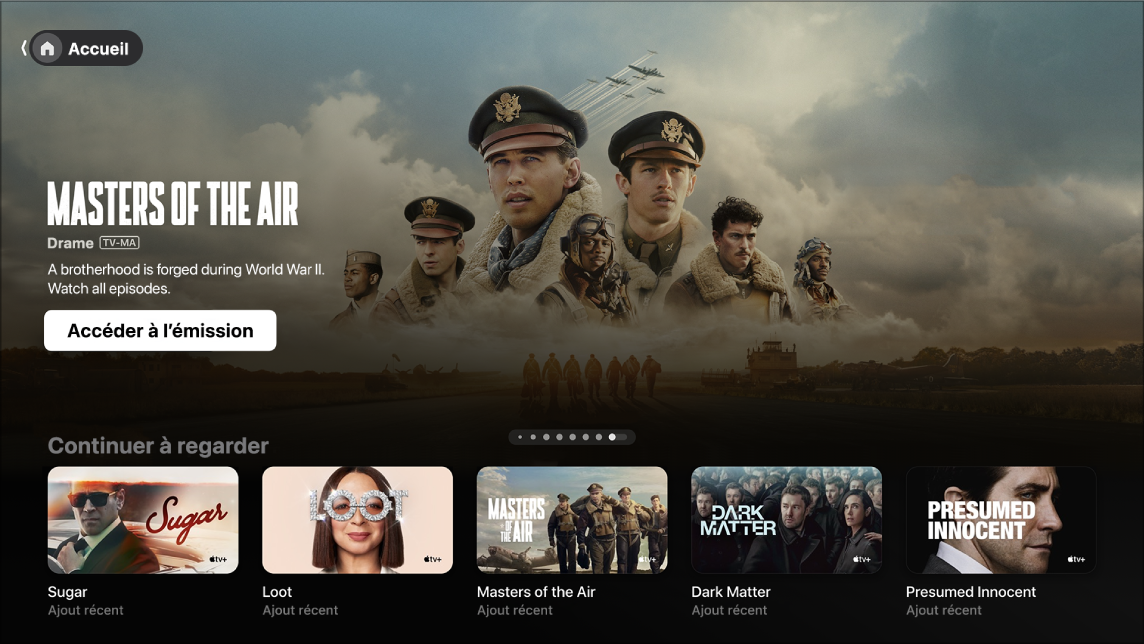
Remarque : Les appareils ne prennent pas tous en charge les transactions sur l’appareil; il se peut dès lors que vous ne puissiez pas acheter, louer ou vous abonner directement à des émissions ou à des chaînes. Cependant, vous pouvez regarder du contenu que vous avez déjà acheté ou loué, ou pour lequel vous disposez déjà d’un abonnement sur un autre appareil connecté au même compte Apple.
Regarder un film, une émission de télévision ou un événement sportif
Accédez à l’app Apple TV
 sur votre télévision intelligente, votre appareil de diffusion ou votre console de jeux.
sur votre télévision intelligente, votre appareil de diffusion ou votre console de jeux.Ouvrez la barre latérale, puis sélectionnez Accueil.
Naviguez jusqu’au film, à l’émission de télévision ou à l’événement que vous voulez regarder, puis sélectionnez-le.
Les options affichées dépendent du type de contenu que vous regardez et de sa disponibilité.
Remarque : Lorsque vous sélectionnez un élément dans la rangée Continuer à regarder, sa lecture commence immédiatement (sauf si vous ne l’avez pas encore loué, acheté ou si vous n’êtes pas abonné à la chaîne).
Effectuez l’une des opérations suivantes :
Lire le contenu : Sélectionnez Lecture.
S’abonner à Apple TV+ : Sélectionnez le bouton d’abonnement, puis suivez les instructions à l’écran.
S’abonner à une chaîne Apple TV : Sélectionnez le bouton d’abonnement, puis suivez les instructions à l’écran.
Acheter ou louer un film ou une émission de télévision : Sélectionnez Acheter ou Louer, puis sélectionnez l’option souhaitée et confirmez l’achat ou la location. Pour en savoir plus, consultez Acheter ou louer des films et des émissions dans l’app Apple TV.
Regarder Le baseball du vendredi soir (abonnement à Apple TV+ requis) : Sélectionnez Regarder en direct pour visionner la diffusion en direct ou Recommencer pour regarder depuis le début.
Écouter la radio locale en direct (si disponible) pendant les matchs de la MLS ou Le baseball du vendredi soir
Pendant la lecture, appuyez sur le bouton central ou de lecture de la télécommande de la télévision intelligente ou de l’appareil pour afficher les commandes de lecture.
Sélectionnez le bouton Options audio
 , puis choisissez une option de piste audio dans le menu contextuel :
, puis choisissez une option de piste audio dans le menu contextuel :Télévision : Écoutez les commentaires provenant du match télédiffusé.
Radio locale, [équipe visiteuse, langue] : Écoutez la radio locale de l’équipe visiteuse pendant que vous regardez le match (cette option est offerte uniquement pour Le baseball du vendredi soir).
Radio locale, [équipe locale, langue] : Écoutez la radio de l’équipe locale pendant que vous regardez le match.
Reprendre là où vous en étiez dans la rangée Continuer à regarder
La rangée Continuer à regarder affiche les contenus que vous avez déjà commencé à regarder ou que vous prévoyez regarder. Les émissions et les films s’affichent dans l’ordre dans lequel vous êtes le plus susceptible de les regarder. Par exemple, lorsque vous avez terminé un épisode télévisé, le suivant apparaît automatiquement dans la rangée Continuer à regarder. Lorsqu’un événement sportif en direct d’une équipe que vous suivez est en cours, il apparaît en premier dans la rangée Continuer à regarder s’il est disponible dans l’app Apple TV.
Astuce : Si vous utilisez l’app Apple TV sur un iPhone ou un iPad connecté au même compte Apple que celui utilisé avec l’app Apple TV, votre progression de lecture et votre sélection d’épisodes sont synchronisées avec tous vos appareils. Vous pouvez par exemple commencer l’écoute d’une émission sur l’app Apple TV pour la terminer sur l’iPad et vice versa.
Accédez à l’app Apple TV
 sur votre télévision intelligente, votre appareil de diffusion ou votre console de jeux.
sur votre télévision intelligente, votre appareil de diffusion ou votre console de jeux.Ouvrez la barre latérale, puis sélectionnez Accueil.
Naviguez jusqu’à un élément dans la rangée Continuer à regarder, puis sélectionnez-le.
Si l’élément est disponible, la lecture commence immédiatement.
Remarque : La rangée Continuer à regarder de l’écran d’accueil affiche des films, des émissions de télévision et des événements sportifs en direct de toute chaîne à laquelle vous avez souscrit un abonnement dans l’app Apple TV. Pour obtenir des informations sur les chaînes, consultez la rubrique S’abonner à Apple TV+ ou à une chaîne Apple TV, ou obtenir la MLS Season Pass, dans l’app Apple TV.
Ajouter un élément à la liste de suivi ou l’en supprimer
Lorsque vous ajoutez des films et des émissions de télévision à votre liste de suivi pour les visionner plus tard, ils s’affichent dans les rangées Continuer à regarder et Liste de suivi.
Accédez à l’app Apple TV
 sur votre télévision intelligente, votre appareil de diffusion ou votre console de jeux.
sur votre télévision intelligente, votre appareil de diffusion ou votre console de jeux.Effectuez l’une des opérations suivantes :
Ajouter un élément à la liste de suivi : Naviguez jusqu’à un élément n’importe où dans l’app Apple TV, appuyez de façon prolongée sur le bouton central de la télécommande de la télévision intelligente ou de l’appareil pour afficher plus d’options, puis sélectionnez Ajouter à la liste de suivi.
Supprimer un élément de la liste de suivi : Naviguez vers un élément dans la rangée Continuer à regarder ou Liste de suivi, puis appuyez de façon prolongée sur le bouton central de la télécommande de la télévision intelligente ou de l’appareil, puis sélectionnez Supprimer de la liste de suivi.
Astuce : si vous consultez la page d’un film, d’une émission ou d’un événement, vous pouvez l’ajouter à votre liste de suivi en sélectionnant Ajouter à la liste de suivi. Si l’élément figure déjà dans votre liste Suivants, sélectionnez Dans la liste de suivi pour le retirer.
Explorer les chaînes
Accédez à l’app Apple TV
 sur votre télévision intelligente, votre appareil de diffusion ou votre console de jeux.
sur votre télévision intelligente, votre appareil de diffusion ou votre console de jeux.Ouvrez la barre latérale, puis sélectionnez Accueil.
Naviguez vers le bas jusqu’à la rangée de chaînes, puis naviguez vers la droite pour parcourir les éléments suivants :
Chaînes : Accédez directement à toutes les chaînes auxquelles vous avez souscrit un abonnement. Ces chaînes s’affichent également dans la barre latérale.
Plus de contenu à explorer : Recherchez d’autres chaînes auxquelles souscrire un abonnement ou à regarder.
Sélectionnez une chaîne pour l’ouvrir ou afficher plus d’informations.
Parcourir les palmarès, les collections et plus encore
Accédez à l’app Apple TV
 sur votre télévision intelligente, votre appareil de diffusion ou votre console de jeux.
sur votre télévision intelligente, votre appareil de diffusion ou votre console de jeux.Ouvrez la barre latérale, puis sélectionnez Accueil.
Naviguez vers le bas pour découvrir les palmarès, les nouveautés, les émissions et les films en vedette, des collections soigneusement choisies par des experts, des sélections saisonnières et plus encore.
Naviguez de gauche à droite dans une rangée pour parcourir les éléments, puis sélectionnez un élément pour afficher son classement, sa description, les options de visionnement disponibles et les données d’achat ou de location.